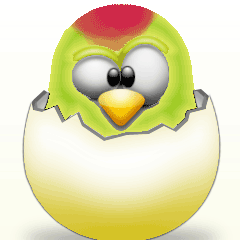Pořád ale kalkulujeme s předpokladem, že automatizaci aktivit musíte nastavit podle nějakých předem zadaných možností a nabídka vám nemusí vždy zcela vyhovovat. WinParrot jednoduše nahraje každý pohyb vaší myši a klávesnice, takže můžete zautomatizovat prakticky jakoukoliv činnost. Archiv se spustitelným souborem stáhnete zde.
Nahrát, spustit, zastavit
Ovládání vašeho nového makro-papouška je v hlavním okně soustředěno na jediném panelu. Zleva doprava najdete klasickou sekci pro práci se souborem a schránkou, následují funkce pro nahrání a spuštění záznamu aktivity a po kliknutí na tlačítko Studio se otevře ještě skupina tlačítek pro editaci jednotlivých aktivit.
Pozn.: Nefunkčním tlačítkem Options se nenechejte zmást – autoři sami přiznávají, že teprve v některé z dalších verzí plánují do něj zařadit několik užitečných nastavení. Je ovšem otázkou, proč se rozhodli tlačítko na lištu umístit i v takovémto stavu.
S programem se nejlépe seznámíte tak, že stisknete tlačítko Record, vyberete, kam se má nové makro uložit, a provedete nějaký jednoduchý úkon, např. spuštění Media Playeru a přehrání skladby nebo výpočet v kalkulačce. Když akci dokončíte, stiskněte klávesu End (ta slouží pro ukončení nahrávání) a WinParrot vás automaticky přesměruje zpět na svou hlavní obrazovku.
V novém okně najdete podrobně rozepsaný záznam včetně dílčích kroků a polohy kurzoru v konkrétních situacích. V horní polovině záznamu se nachází něco jako rozepsaný program. Každý očíslovaný řádek obsahuje určitou akci: podle sloupce Title poznáte, čeho se týká, a ve sloupci Command najdete příkazy, které jsou v daném kroku prováděny. Kliknutím na symbol ve sloupci Play můžete určený krok z provádění vynechat (křížek) nebo jej zase zařadit zpět (véčko).
Pakliže se jedná o případ, kdy manipulujete s grafickým rozhraním, např. s oknem nějaké aplikace, v dolní polovině záznamu máte před sebou snímek příslušného okna včetně vyznačené aktuální pozice myši. Červený křížek, který polohu myši znázorňuje, můžete po snímku přesouvat a naprogramovanou polohu kurzoru tak měnit.
Trocha kódování a je to dokonalé
Pokud se zaměříte na seznam položek, ve sloupci Command můžete vysledovat určité opakující se podobnosti. Např. příkaz „V[LBUTTON]“ znamená stisknutí levého tlačítka myši. Tedy přesně: „V“ znamená stisknutí a puštění tlačítka, „[LBUTTON]“ znamená levé tlačítko myši. Správně hádáte, že pro pravé tlačítko myši bude vhodné použít příkaz „[RBUTTON]“, hesla pro další tlačítka najdete v manuálu na příslušném místě pod heslem Events.
Podobně si můžete pohrát i s funkcemi a parametry, které si program definuje na prvním řádku každého záznamu. Všechny příkazy jsou za sebou odděleny středníkem, což musíte rovněž dodržet v případě, že budete chtít nahranou akci obohatit o vlastní příkazy. Pomocí dodatečného kódu můžete nastavit i např. opakování určité procedury nebo provedení pouze za určitých podmínek.
Pakliže se nespokojíte se základní podobou nahrané aktivity, ale při tom se nechcete „šťourat“ v kódu, můžete vystačit s nástroji v sekci Studio. Delete smaže označený řádek, Move Down/Move Up posune označenou položku o krok dopředu dozadu a tlačítko Copy označený příkaz zdvojí. Položky mezi sebou můžete prohazovat i tahem myší.
Zřejmou vadou na papouškově kráse je nemožnost automatizovat spouštění samotných záznamů - naprogramované makro se totiž nedá spustit jinak než stisknutím tlačítka Play. Možným řešením by bylo exportování záznamu do samostatně spustitelného souboru, který už by bylo možné načasovat jako plánovanou úlohu. Prozatím je ovšem účast uživatele na iniciálním spuštění nutná.
Chcete-li nástroji WinParrot přijít více na kloub, máte jedinečnou možnost prokousat se poměrně rozsáhlou dokumentací včetně popisů proměnných a funkcí a možností vlastního programování na oficiální stránce.